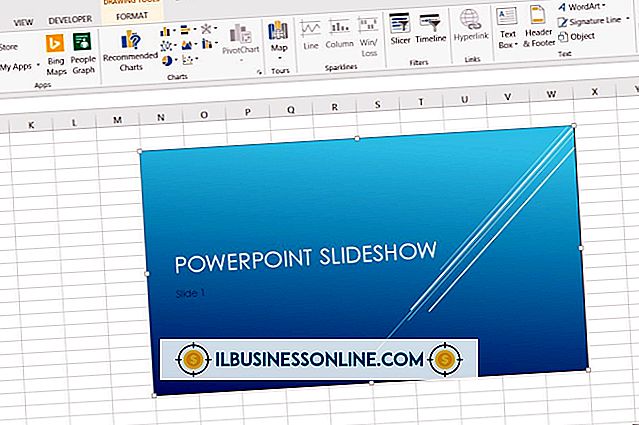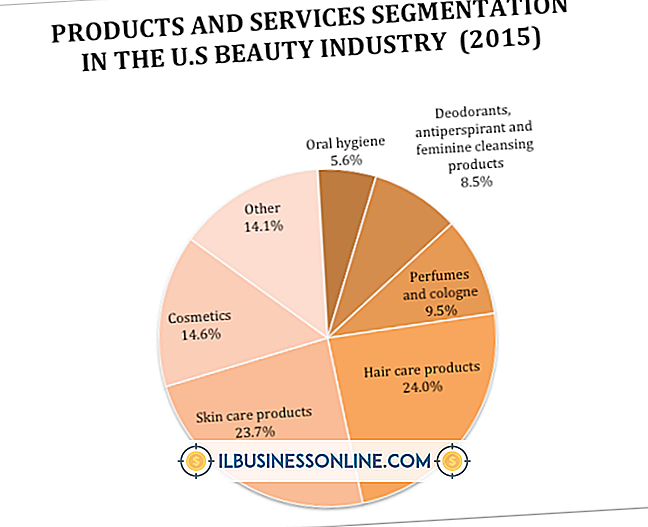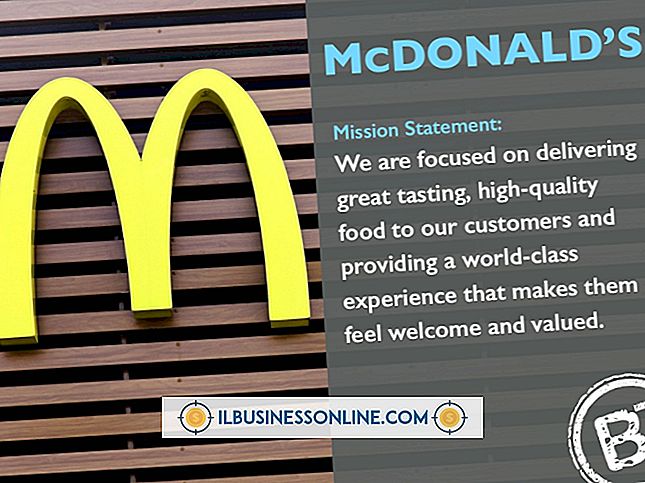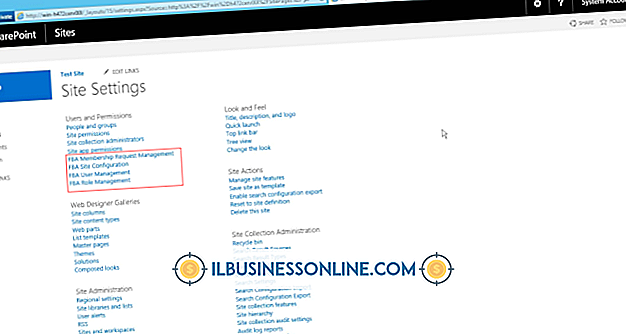ฉันจะปรับพีซีของฉันได้อย่างไร

เมื่อเวลาผ่านไปพีซีของคุณอาจเริ่มทำงานช้าลงและเกิดความล้มเหลวของโปรแกรมบ่อยขึ้น ระบบปฏิบัติการ Windows ทั้งหมดมาพร้อมกับยูทิลิตี้ในตัวที่สามารถช่วยคุณแก้ไขปัญหาได้ ทำตามขั้นตอนง่ายๆไม่กี่ขั้นตอนสามารถปรับแต่งพีซีของคุณปรับปรุงความเร็วเพิ่มประสิทธิภาพและเพิ่มประสิทธิภาพโดยรวม
1
เรียกใช้ตรวจสอบดิสก์ คลิกปุ่ม "เริ่ม" แล้วเลือก "คอมพิวเตอร์" คลิกขวาที่ไดรฟ์ที่คุณต้องการตรวจสอบจากนั้นเลือก "Properties" คลิกแท็บ "เครื่องมือ" จากนั้นเลือก "ตรวจสอบตอนนี้" เพื่อตรวจสอบข้อผิดพลาดของดิสก์ เลือก "แก้ไขข้อผิดพลาดของระบบไฟล์โดยอัตโนมัติ" และ "สแกนและพยายามกู้คืนเซกเตอร์เสีย" จากตัวเลือกที่มีอยู่เพื่อตรวจสอบข้อผิดพลาดของไฟล์และข้อบกพร่องทางกายภาพในดิสก์
2
ลบไฟล์ชั่วคราว เข้าถึงเมนู "เริ่มต้น" และเลือก "โปรแกรมทั้งหมด" คลิกที่ "อุปกรณ์เสริม" แล้วคลิก "เครื่องมือระบบ" เลือก "การล้างข้อมูลบนดิสก์" เพื่อสแกนคอมพิวเตอร์เพื่อหาไฟล์ที่ไม่จำเป็นที่สามารถลบได้ เลือกไฟล์ที่คุณต้องการลบแล้วคลิก "ลบไฟล์"
3
ปรับข้อมูลให้เหมาะสม เลือก "All Programs" จากเมนู "Start" จากนั้นคลิก "Accessories" เลือก "เครื่องมือระบบ" จากนั้นคลิก "Disk Defragmenter" เลือกไดรฟ์ที่คุณต้องการจัดระเบียบแล้วคลิก "วิเคราะห์ดิสก์" เลือก "จัดเรียงข้อมูลดิสก์" หาก Windows แนะนำให้จัดเรียงข้อมูลบนดิสก์ซึ่งจะรวมไฟล์ที่กระจัดกระจายเข้าด้วยกันเพื่อเพิ่มความเร็วในการทำงาน
4
ทำให้ Windows Update เป็นอัตโนมัติเพื่อให้แน่ใจว่าพีซีของคุณมีการอัปเดตระบบใหม่ล่าสุดที่จำเป็นสำหรับการปรับปรุงประสิทธิภาพ เข้าถึงเมนู "เริ่ม" และคลิก "โปรแกรมทั้งหมด" เลือก "Windows Update" เลือก "เปลี่ยนการตั้งค่า" จากแผงด้านซ้าย คลิก "ติดตั้งการปรับปรุงอัตโนมัติ" ภายใต้หัวข้อ "การปรับปรุงที่สำคัญ" เลือก "ให้การอัปเดตแก่ฉันแบบเดียวกับที่ฉันได้รับการอัปเดตที่สำคัญ" คลิก "ตกลง"
5
ลดขนาดของประวัติเว็บเพจของ Internet Explorer เพื่อปรับปรุงความเร็วในการเรียกดู เปิด Internet Explorer และเข้าถึงเมนู "เครื่องมือ" คลิก "ตัวเลือกอินเทอร์เน็ต" จากนั้นเลือกแท็บ "ทั่วไป" คลิกปุ่ม "การตั้งค่า" ใต้ "ประวัติการเข้าชม" เปลี่ยนการตั้งค่าสำหรับ "วันเพื่อเก็บหน้าเว็บในประวัติ" เป็น "1. " คลิก "ตกลง"
6
ห้าม Internet Explorer จากการบันทึกหน้าเว็บที่เข้ารหัส คลิกแท็บ "ขั้นสูง" จากกล่องโต้ตอบ "ตัวเลือกอินเทอร์เน็ต" เลื่อนดูส่วน "การตั้งค่า" เพื่อค้นหาพื้นที่ที่มีเครื่องหมาย "ความปลอดภัย" เลือก "อย่าบันทึกหน้าที่เข้ารหัสไว้ในดิสก์" คลิก "ตกลง"